Netgear R7000 Nighthawk için bağlantı noktası yönlendirmeyi etkinleştir
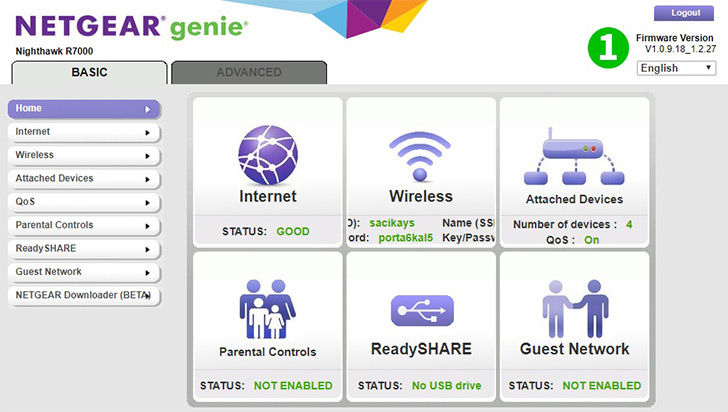
1 Aşağıdaki kılavuz en son resmi ürün yazılımı için tasarlanmıştır (V1.0.9.18_1.2.27)
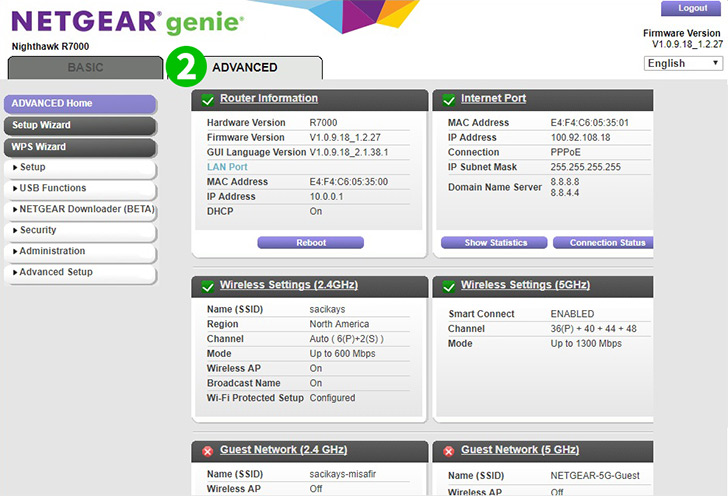
2 " Advanced " düğmesini tıklayın
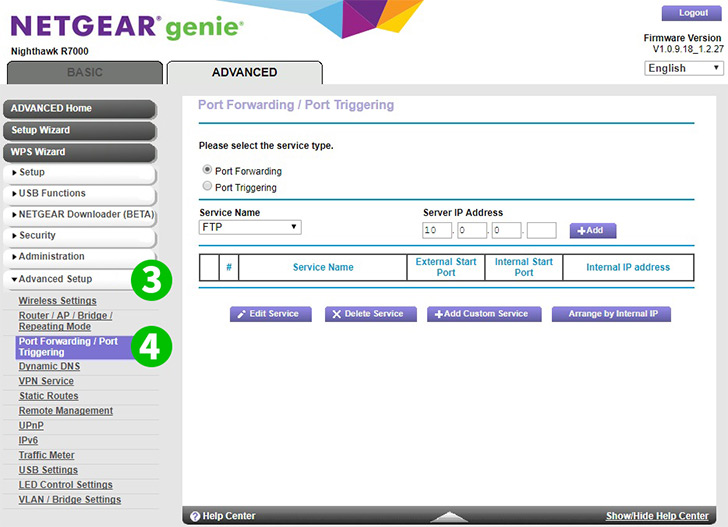
3 " Advanced Setup " düğmesini tıklayın
4 " Port Forwarding / Port Triggering " düğmesine tıklayın
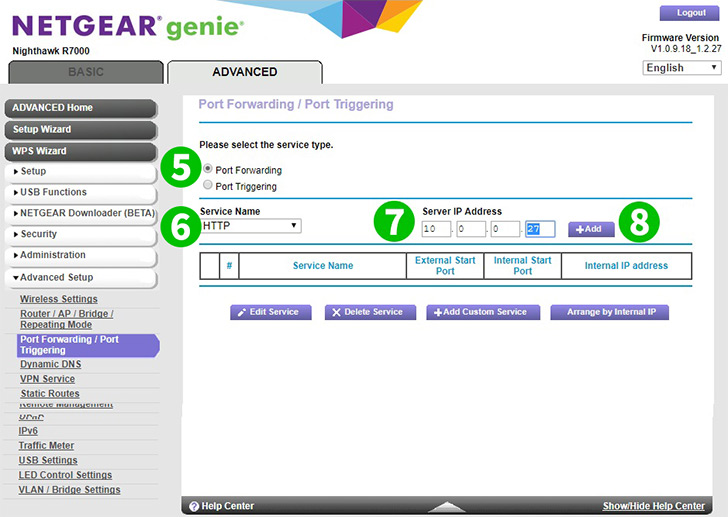
5 " Port Forwarding " nin seçili olduğundan emin olun
6 Hizmet Adı olarak " HTTP " yi seçin
7 CFos Personal Net'in çalıştığı bilgisayarın (tercihen statik) IP'sini IP Adresi alanına girin
8 " Add " düğmesini tıklayın
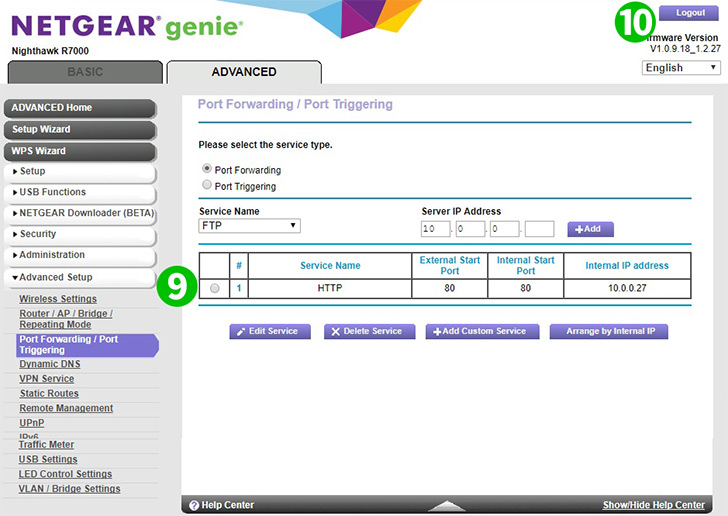
9 Eklediğiniz kuralı görmelisiniz
10 "Çıkış" ı tıklayarak yönlendiricinizden çıkış yapın
Port yönlendirme artık bilgisayarınız için yapılandırılmış!
Netgear R7000 Nighthawk için bağlantı noktası yönlendirmeyi etkinleştir
Netgear R7000 Nighthawk için Bağlantı Noktası İletme işlevinin etkinleştirilmesine ilişkin talimatlar